엑셀 전체 시트 숨기기 취소 매크로
2022. 8. 4. 15:07
저는 엑셀 왕초보입니다. 아래대로만 하시면 쉽게 하실수 있으니 천천히 따라해보세요~엑셀 작업시 숨기기했던 여러가지 시트를 한개씩 말고 한꺼번에 숨기기 취소할때 매크로를 사용하면 편합니다. 필요한 소스는 아래 소스만 있으면 숨기기 취소가 해결!
Sub 와 End 사이 커서에 아래 소스 붙이기!
Dim wsSheet As Worksheet
For Each wsSheet In ActiveWorkbook.Worksheets
wsSheet.Visible = xlSheetVisible
Next wsSheet
먼저 아래 예시를 보시겠습니다. 11.30 일 시트 뒤로 12월 시트들이 줄줄이 있습니다.


저는 이 12월의 모든 시트들을 숨기기 작업을 하였고 다시 원상 복귀를 하려고 합니다.

먼저 보기 메뉴로 갑니다. 보기 의 매크로 메뉴 에서 매크로 보기메뉴를 누룹니다.


그럼, 이렇게 매크로 메뉴창이 활성화 되는데요. 매크로 이름에 대충 제목을 적습니다. 저는 숨기기취소라고 적었습니다.

매크로 제목아래 매크로 위치가 있는데 저는 현재 열려있는 문서에서 숨기기취소를 할 예정이므로 "현재 통합 문서"로 위치를 설정하였습니다.

오른쪽에 보면 만들기 버튼이 있습니다.

만들기 버튼을 클릭합니다.

그럼 이렇게, Microsoft Visual Basic for Application창 안에 작은 창이 하나 들어 있습니다. 안에 글자써진 것을 읽어보면, Sub 숨기기 취소() 빈공간 End Sub라고 되어 있습니다.

저 공간 안 에 제가 블로그에 적어둔 소스를 복사합니다.
Dim wsSheet As Worksheet
For Each wsSheet In ActiveWorkbook.Worksheets
wsSheet.Visible = xlSheetVisible
Next wsSheet
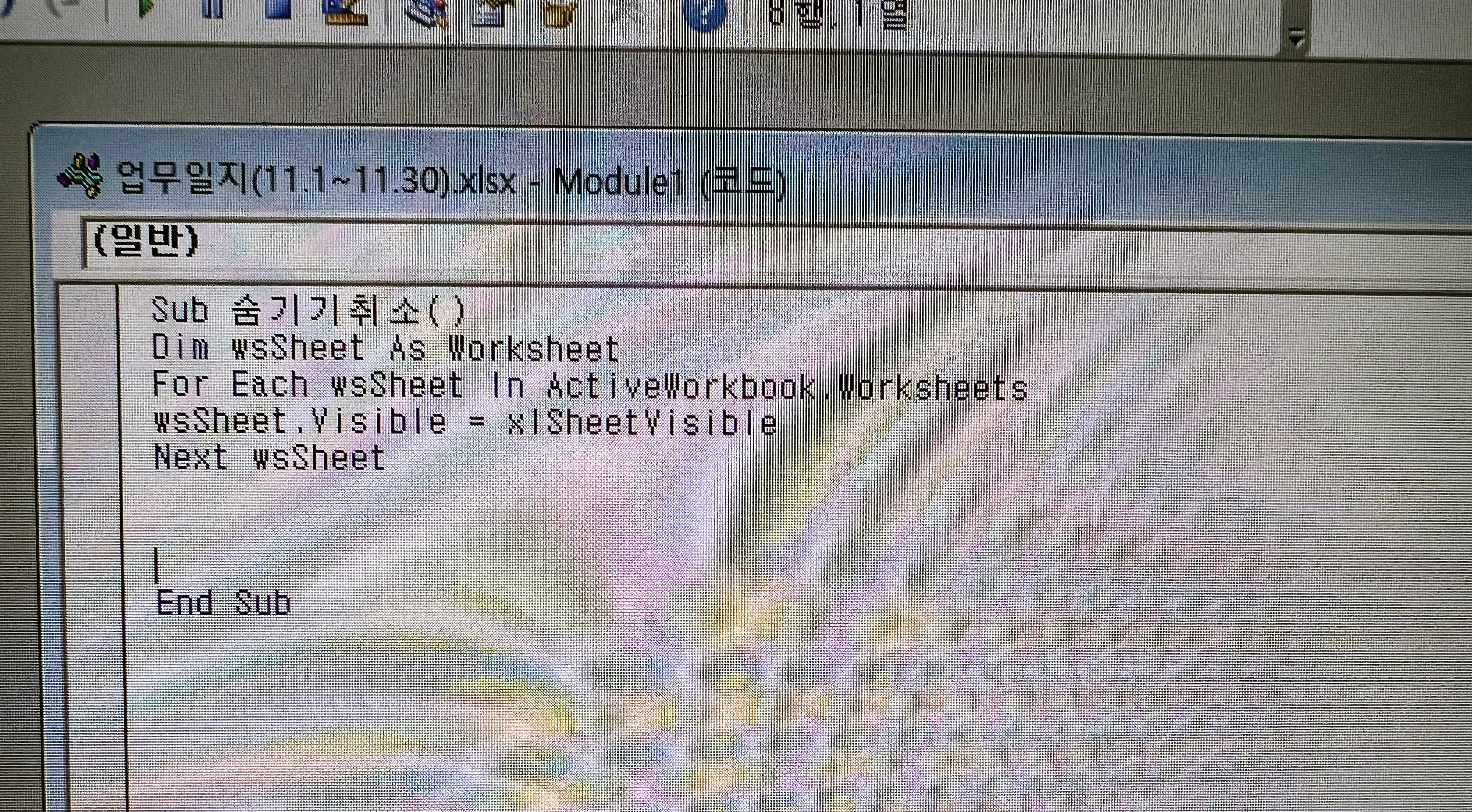
이렇게 붙여넣기 하시면 됩니다. 중간에 빈 공간이 있어도 상관없습니다.

소스를 갖다 붙힌후에 창을 닫습니다. 이 창을 닫던지 전체 Microsoft Visual Basic for Application 창을 닫던지 상관없습니다.

다시 매크로 메뉴에서 보기를 클릭합니다.
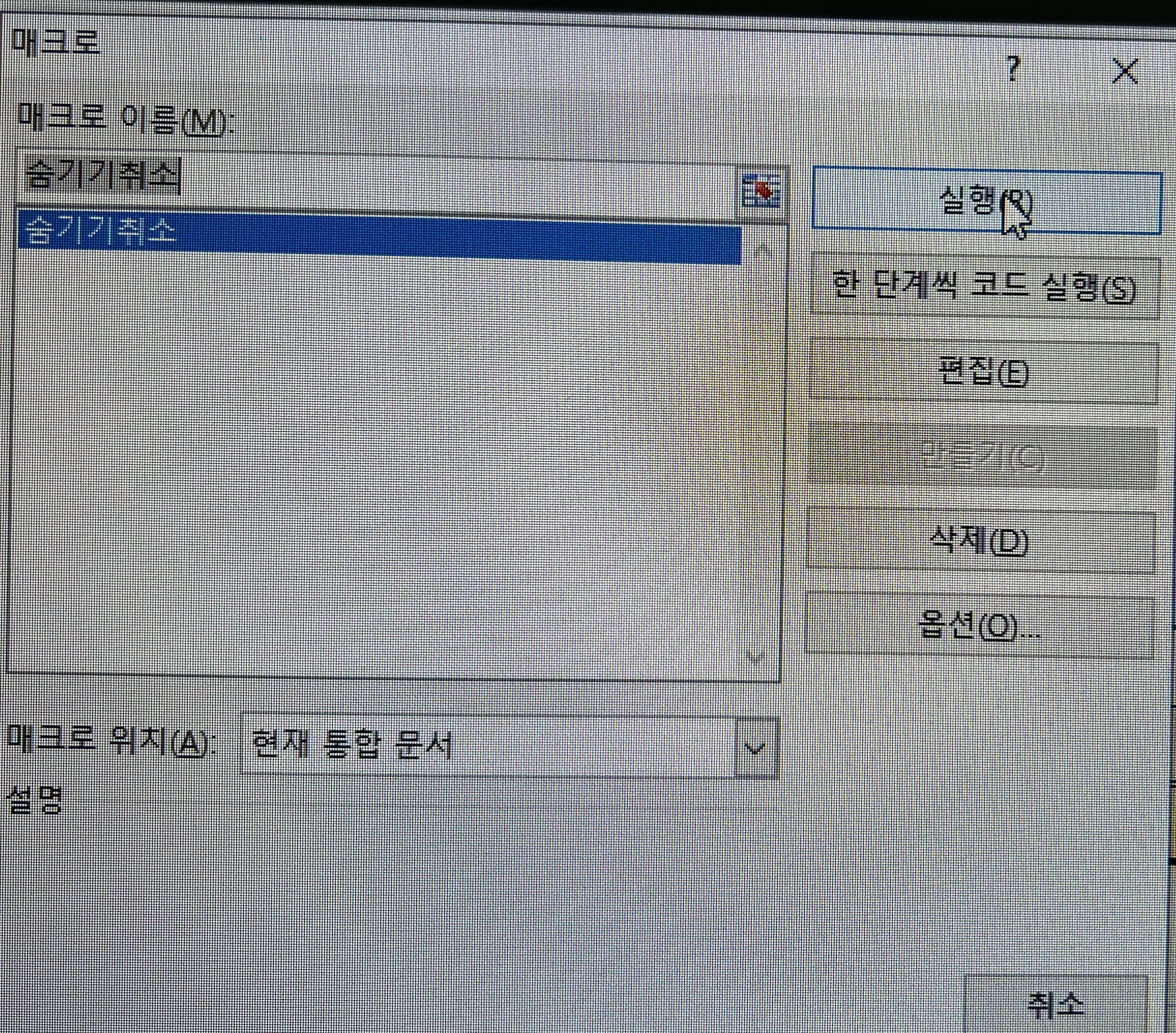
실행버튼을 누르면, 처음에 숨기기했던 12월의 시트 내용들이 솨라라락 나타납니다.

끝끝끄으으읏~~
정리하자면,
보기>매크로>매크로이름: 시트숨기기전체취소라고 쓰기(이작업을 마치면 오른쪽옆에 다른 버튼은 다 비활성화되고 만들기 버튼만 활성화 됩니다.)> 매크로위치: 현재통합문서라고 설정하기>만들기버튼 클릭>통합문서1이만들어지면 활성화창 커서안에 아래 소스 붙이고 Microsoft Visual Basic for Applications 전체창 닫기>다시 매크로 메뉴가서 실행 누르기
Sub 와 End 사이 커서에 아래 소스 붙이기!
Dim wsSheet As Worksheet
For Each wsSheet In ActiveWorkbook.Worksheets
wsSheet.Visible = xlSheetVisible
Next wsSheet
'삶의지혜 > 컴퓨터' 카테고리의 다른 글
| 티스토리 본문 우클릭 복사 금지 태그 (0) | 2023.02.03 |
|---|---|
| 바탕화면 등 주요 저장 경로 변경 방법 (0) | 2022.12.27 |
| 블랙햇 해커와 화이트 해커 (0) | 2021.11.16 |
| 필터버블이란? (0) | 2021.11.09 |
| 티스토리 블로그 사용 중지라니!! (0) | 2021.04.13 |





